Driver Genius でジャンク検出をオフにする方法 - Driver Genius でジャンク検出をオフにする方法
phpエディターのYouziが今日は、ドライバーウィザードのジャンク検出機能をオフにする方法を紹介します。 Driver Wizard は一般的に使用されるドライバー更新ツールですが、ジャンク検出機能によりユーザーに迷惑がかかる場合があります。この機能をオフにすると、システムのパフォーマンスが向上し、重要なファイルを誤って削除するのを防ぐことができます。次に、ドライバー ウィザードでジャンクの検出をオフにして、コンピューターをよりスムーズに動作させる方法を詳しく紹介します。
1. ドライバーウィザードに入ったら、右上隅の「3」をクリックします (図を参照)。
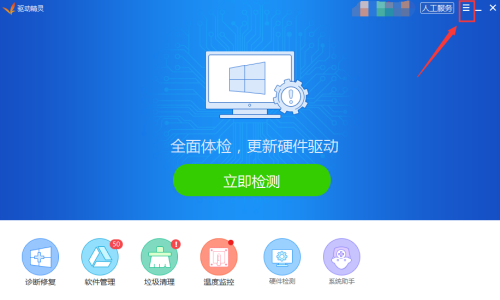
2. オプションを入力した後、[設定] をクリックします (図を参照)。
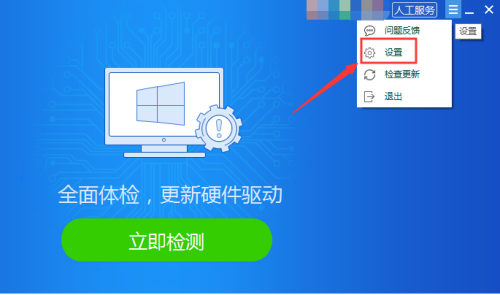
3. 設定を入力したら、[リマインダー設定] をクリックします (図を参照)。
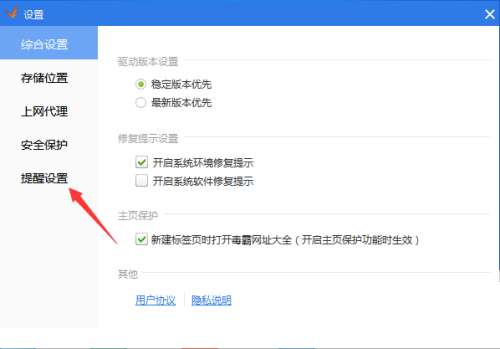
4. リマインダー設定を入力したら、[起動時にゴミを自動的に検出しない] をクリックします (図を参照)。
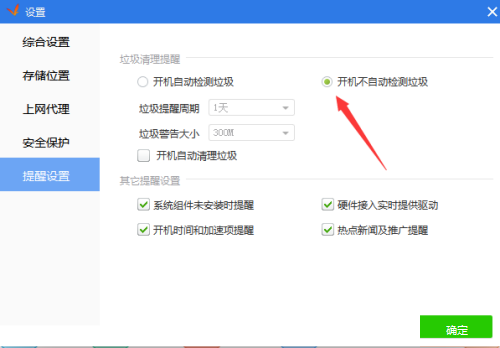
以上がDriver Genius でジャンク検出をオフにする方法 - Driver Genius でジャンク検出をオフにする方法の詳細内容です。詳細については、PHP 中国語 Web サイトの他の関連記事を参照してください。

ホットAIツール

Undresser.AI Undress
リアルなヌード写真を作成する AI 搭載アプリ

AI Clothes Remover
写真から衣服を削除するオンライン AI ツール。

Undress AI Tool
脱衣画像を無料で

Clothoff.io
AI衣類リムーバー

AI Hentai Generator
AIヘンタイを無料で生成します。

人気の記事

ホットツール

メモ帳++7.3.1
使いやすく無料のコードエディター

SublimeText3 中国語版
中国語版、とても使いやすい

ゼンドスタジオ 13.0.1
強力な PHP 統合開発環境

ドリームウィーバー CS6
ビジュアル Web 開発ツール

SublimeText3 Mac版
神レベルのコード編集ソフト(SublimeText3)

ホットトピック
 7378
7378
 15
15
 1628
1628
 14
14
 1356
1356
 52
52
 1267
1267
 25
25
 1216
1216
 29
29
 Windows 11 でセキュリティ センターをオフにする方法
Mar 28, 2024 am 10:21 AM
Windows 11 でセキュリティ センターをオフにする方法
Mar 28, 2024 am 10:21 AM
Windows 11 は Microsoft がリリースした最新のオペレーティング システム バージョンです。以前のバージョンと比較して、Windows 11 ではシステム セキュリティの管理と監視が強化されており、重要な機能の 1 つがセキュリティ センターです。 Security Center は、ユーザーがシステムのセキュリティ ステータスを管理および監視して、システムがマルウェアやその他のセキュリティの脅威から確実に保護されるように支援します。セキュリティ センターはシステム セキュリティを保護するために重要ですが、ユーザーが個人的なニーズやその他の理由でセキュリティ センターを無効にしたい場合があります。この記事ではWの使い方を紹介します。
 Windows11セキュリティセンターをオフにする方法を詳しく解説
Mar 27, 2024 pm 03:27 PM
Windows11セキュリティセンターをオフにする方法を詳しく解説
Mar 27, 2024 pm 03:27 PM
Windows 11 オペレーティング システムでは、セキュリティ センターは、ユーザーがシステムのセキュリティ状態を監視し、マルウェアから防御し、個人のプライバシーを保護するのに役立つ重要な機能です。ただし、特定のソフトウェアをインストールするときやシステム チューニングを実行するときなど、ユーザーがセキュリティ センターを一時的にオフにする必要がある場合があります。この記事では、システムを正しく安全に運用するために、Windows 11 セキュリティ センターをオフにする方法を詳しく紹介します。 1. Windows 11 セキュリティ センターをオフにする方法 Windows 11 では、セキュリティ センターをオフにしても、
 Kuaishou でパスワードなしの支払いを終了する方法 Kuaishou のパスワードなしの支払いを終了する方法に関するチュートリアル
Mar 23, 2024 pm 09:21 PM
Kuaishou でパスワードなしの支払いを終了する方法 Kuaishou のパスワードなしの支払いを終了する方法に関するチュートリアル
Mar 23, 2024 pm 09:21 PM
Kuaishou は優れたビデオ プレーヤーです。Kuaishou のパスワード不要の支払い機能は、誰もがよく知っています。日常生活、特にプラットフォームで必要な商品を購入するときに非常に役立ちます。さて、支払いに行きましょう「キャンセルする必要があります。どうすればキャンセルできますか? パスワード不要決済機能を効果的にキャンセルするにはどうすればよいですか? パスワード不要決済のキャンセル方法は非常に簡単です。具体的な操作方法は整理されています。見ていきましょう」このサイトのガイド全体を見てみましょう。このガイドが皆さんのお役に立てれば幸いです。 Kuaishou でパスワードなしで支払いを終了する方法のチュートリアル 1. Kuaishou アプリを開き、左上隅にある 3 本の水平線をクリックします。 2. 「Kuaishou ストア」をクリックします。 3. 上のオプション バーで、パスワードなしの支払いを見つけてクリックします。 4.クリックして応援してください
 Windows セキュリティ センターでリアルタイム保護をオフにする方法の詳細な説明
Mar 27, 2024 pm 02:30 PM
Windows セキュリティ センターでリアルタイム保護をオフにする方法の詳細な説明
Mar 27, 2024 pm 02:30 PM
Windows オペレーティング システムは、世界で最も多くのユーザーを抱えるオペレーティング システムの 1 つとして、常にユーザーに支持されています。ただし、Windows システムを使用する場合、ユーザーはウイルス攻撃、マルウェア、その他の脅威など、多くのセキュリティ リスクに遭遇する可能性があります。システム セキュリティを強化するために、Windows システムには多くのセキュリティ保護メカニズムが組み込まれています。その 1 つが Windows セキュリティ センターのリアルタイム保護機能です。今回はWindowsセキュリティセンターのリアルタイム保護をオフにする方法を詳しく紹介します。まず、しましょう
 TikTokプライベートメッセージの相手がプライベートメッセージモードをオフにしている場合、プライベートメッセージモードをオンにするにはどうすればよいですか?プライベート メッセージを送信する相手がプライベート メッセージ モードをオフにしているかどうかを確認できますか?
Mar 28, 2024 am 08:01 AM
TikTokプライベートメッセージの相手がプライベートメッセージモードをオフにしている場合、プライベートメッセージモードをオンにするにはどうすればよいですか?プライベート メッセージを送信する相手がプライベート メッセージ モードをオフにしているかどうかを確認できますか?
Mar 28, 2024 am 08:01 AM
Douyin は、ユーザーが自分の生活を記録し、幸せを共有できる人気のショートビデオ ソーシャル プラットフォームです。プライベート メッセージング機能は Douyin で重要な役割を果たしており、ユーザーが相互に対話する主な方法の 1 つです。場合によっては、相手がプライベート メッセージ モードをオフにしていて、メッセージを送信できない状況に遭遇することがあります。 1.Douyinプライベートメッセージの相手がプライベートメッセージモードをオフにしている場合、どうすればプライベートメッセージモードをオンにできますか? 1. 相手がプライバシー設定を有効にしているか確認する まず、相手がプライベートメッセージの受信を制限している可能性のあるプライバシー設定を有効にしていないかを確認します。知人からのプライベートメッセージのみを許可する設定をしている場合は、共通の友人やソーシャルメディアプラットフォームでのやり取りなど、他の手段で連絡を試みることができます。 2. 友達リクエストを送信します。相手がプライバシー設定をオンにしていない場合は、
 opporeno5 でドルビーアトモスをオフにする場所_opporeno5 でドルビーアトモスを無効にする方法
Mar 25, 2024 pm 04:41 PM
opporeno5 でドルビーアトモスをオフにする場所_opporeno5 でドルビーアトモスを無効にする方法
Mar 25, 2024 pm 04:41 PM
1. 電話の設定で [音と振動] をクリックします。 2. 「ドルビーアトモス」をクリックします。 3. ドルビーアトモスの後ろのスイッチをオフにします。
 Savior でグラフィックス カード ドライバーを更新する方法
Mar 22, 2024 am 09:30 AM
Savior でグラフィックス カード ドライバーを更新する方法
Mar 22, 2024 am 09:30 AM
Lenovo y7000p がグラフィックス カード ドライバーを更新してフリーズする場合は、コンピューターを右クリックし、[プロパティ] → [デバイス マネージャー] → [更新] の順にクリックし、コア グラフィックス ドライバーを有効にします。 OK、核ディスプレイを有効にすると、設定で 144hz が利用できるようになります。 Lenovo y7000 コンピュータの場合、グラフィック カードにドライバをインストールできない場合は、ドライバ ウィザードまたはドライバ ライフ ソフトウェアをインストールしてコンピュータをスキャンできます。スキャンが完了すると、ドライバのインストールを提案されます。インターネットに接続すると、ドライバーのインストールが完了できます。マウスの左ボタンを使用して Windows デスクトップの空白スペースをクリックし、キーボードの「Alt」キーを押したまま「F4」キーを押し続けると、シャットダウン メニューが表示されます (一部のモデルでは、シャットダウン メニューを表示する必要があります) Alt+FN+F4) シャットダウンメニューで選択してください。対応する操作理由が多すぎます。これはソフト損傷です。
 Apple フォンで顔認識をオフにする方法_Apple フォンの設定で顔認識を無効にする方法
Mar 23, 2024 pm 08:20 PM
Apple フォンで顔認識をオフにする方法_Apple フォンの設定で顔認識を無効にする方法
Mar 23, 2024 pm 08:20 PM
1. 寝る前に Siri に「これは誰の携帯電話ですか?」と尋ねることができます。Siri は顔認識を無効にするのに自動的に役立ちます。 2. 無効にしたくない場合は、Face ID をオンにして、[Face ID を有効にするには視線が必要] をオンにすることを選択できます。このようにすると、ロック画面は監視しているときにのみ開くことができます。




